【Google Chrome正式稳定版下载】Google Chrome最新版 v90 绿色版
软件介绍
Google Chrome正式稳定版v90是谷歌浏览器在2021年4月发布的最新版本,主要修复了37个安全漏洞,大大增强了浏览器的安全性,并且添加了少量的新功能,相比上一个版本使用起来更加的稳定,Google Chrome浏览器采用JavaScript V8引擎打造,不仅界面简洁美观,而且具有十分强大的安全性能,浏览速度也很快,能够为网友们的上网浏览带来极大的便捷。
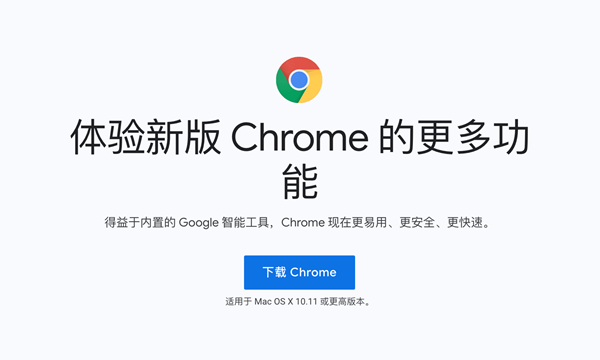
Google Chrome正式稳定版版本亮点
1、修复安全漏洞
谷歌一直有让全球开发人员提交漏洞并给予奖励的习惯,此次修复的漏洞中,就有不少是全球开发人员提交的。
值得注意的是,本次修复的漏洞列表中,第一项高危漏洞CVE-2021-21201,就是腾讯旗下的腾讯基恩安全实验室提交的,提交者是刘庚明(音译)、陈建宇(音译)。谷歌给予他俩一共20000美元的奖励,合人民币130584元。
除此之外,还有香港中文大学团队、微软安全团队、奇虎360等团队提交的漏洞,谷歌均在V90大更新中修复了。
2、窗口命名
这是本次更新的新功能之一。在“更多工具-为窗口命名”中可以找到此功能。
不过萝卜哥还没搞懂这个功能到底要怎么玩,有知道的小伙伴可以在评论区告诉我。
据外媒报道,Edge V90版本也会增加此功能。
3、AV1编解码器
此次Chrome V90更新中,谷歌还带来了AV1编解码器。
根据维基百科的介绍,AV1是一种免费、开源的编解码器,能够实现跨不同尺寸和平台的更高质量的视频流。火狐浏览器在之前的更新中已经支持AV1,而现在Google Chrome也在V90大更新中获得了该功能。
除了分享更好的视频质量外,AV1还可以减少数据使用量。换句话说,就是高画质小体积,这在移动设备上或互联网连接速度较慢的情况下,尤为有用。
4、其他改进
此次还更新了WebXR深度API,主要是用于改善浏览器在AR方面的体验,一般来说,我们也用不到这个功能。而在安全链接方面,Chrome90版本开始,对于能启用HTTPS的网站,就默认强制启用SSL安全传输协议(HTTPS)。此次还封锁了554端口访问,防范NAT Slipstream 2.0攻击。
Google Chrome正式稳定版软件特色
1、同步:
基于谷歌账号的多端同步。能够满足对书签,浏览记录同步,等等有很强的需求。
2、Chrome安全性好:
沙盒设计,异步进程架构,再加上Google Safe Browsing ,下载前检测机制等
3、快:
还是那句话,用过快的,就不会喜欢慢的。
4、Chrome扩展多:
各种实用的扩展,相比firefox的扩展,对浏览器本身影响更小。如果chrome web store连不上,可以去国内一些商店安装,或者下载后离线安装,还可以直接安装自定义脚本。
5、简洁:
特别是最新的 Chromium,甚至隐藏了地址栏。当然缺点也有,比如,很多网银都不支持Chrome。
Google Chrome正式稳定版使用技巧
一. 快速关闭标签页
谷歌浏览器每次点击关闭后会自动改变标签宽度,这样可以通过在同一位置连续点击鼠标来快速关闭多个标签页。
二. 设备间同步标签页
谷歌浏览器将在桌面电脑上打开的标签页、存储的书签和多功能框数据同步到您的手机或平板电脑上。
三. 发送标签页到移动设备
CHROME浏览器还可以一键将当前浏览的标签页直接发送到关联在同一账户下的移动设备上。
四. Tab 智能搜索
谷歌浏览器如果已记录网站的搜索引擎,那么按下 Tab 键 CHROME官方版会自动选择该搜索引擎进行关键字搜索。
五. CHROME 拖动技巧
谷歌浏览器(Google Chrome)中除了可以拖动上传以及拖动下载文件外,对于网页里的内容也是可以拖动的。
六. 使用语音识别搜索
在GOOGLE浏览器中看到文本框带有麦克风图标的话就表示可以通过语音输入,而不用键盘输入内容了。
常见问题
Google Chrome怎么同步书签?
首先首先打开你的谷歌浏览器(chrome),然后点击小扳手。
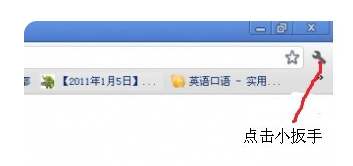
接着点击选项。
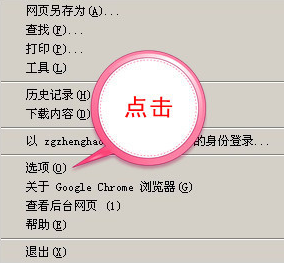
点击个人资料。
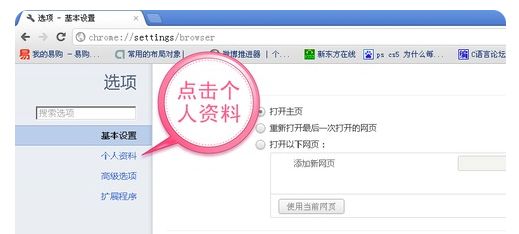
点击登录chrome浏览器。
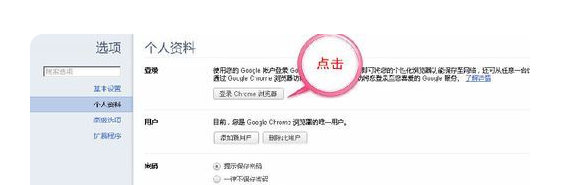
在对话框中输入你的谷歌邮箱(gmail)的账号和密码。
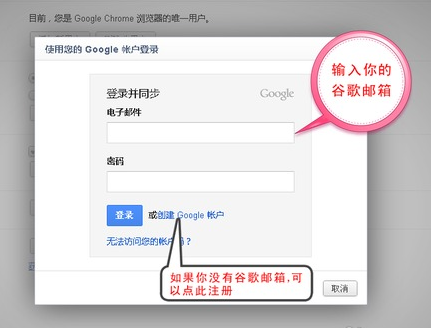
输入账号密码后会弹出这个对话框,点击“确定,同步所有内容”。
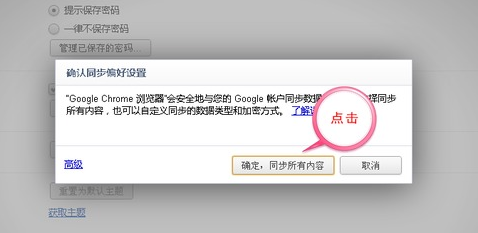
同步完成。你以后要换电脑或在工作地点上网时你可以按照以上步骤,这能使你的书签完美同步,令你的工作生活更加方便。
Google Chrome怎么翻译PDF?
打开谷歌翻译网站,然后就可以看到页面上有“Text”和“Documents”两个选项,点击“Documents”,就可以看到如下图所示,然后上传等翻译完下载就是了。
Google Chrome怎么清理缓存?
首先我们需要打开Google Chrome正式稳定版。
打开后在谷歌浏览器的右上角找到三个小圆点的设置菜单。
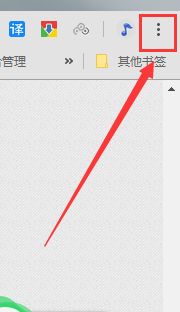
进入到设置菜单后我们把鼠标放在更多工具按钮上,然后在选择清理清理缓存数据。
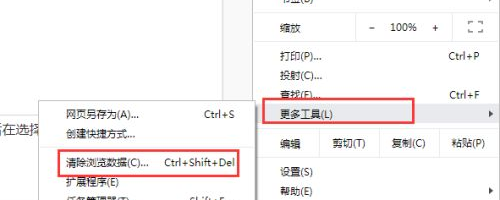
进入到清除缓存数据界面后我们可以选择需要清理的时间段,cookie,包括缓存的图片和文件。
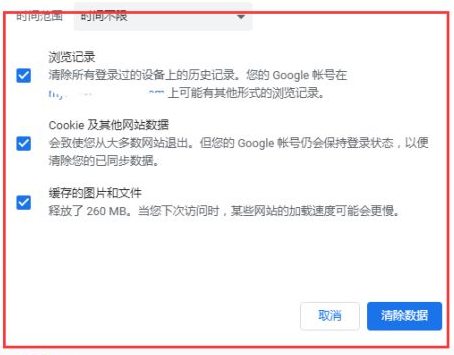
如果是需要清楚托管的应用数据或者是其他的那么点击旁边的高级选项。
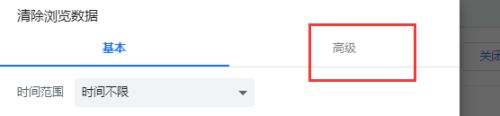
在高级选项界面里我们可以选择清除cookie,自动填充表单,密码和登录的数据,下载记录和浏览记录等等这些都是可以清除的。
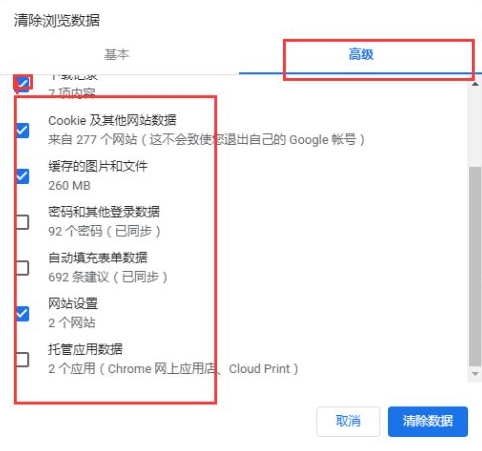
Google Chrome怎么导入COOKIE?
首先,打开谷歌浏览器,点击右上角按钮,弹出下拉菜单,点击设置。
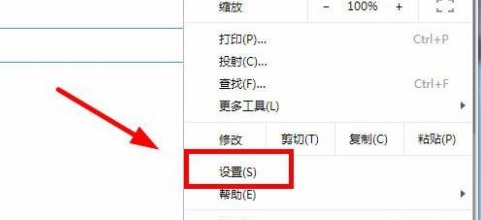
设置页面打开后,拉倒最下端,点击高级,又会弹出一些列设置内容。
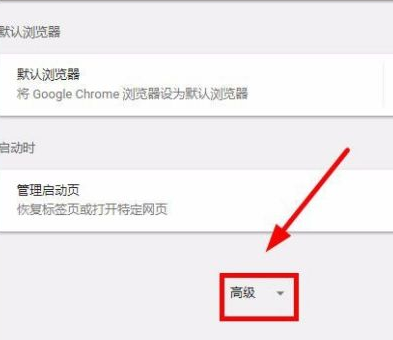
点击内容设置
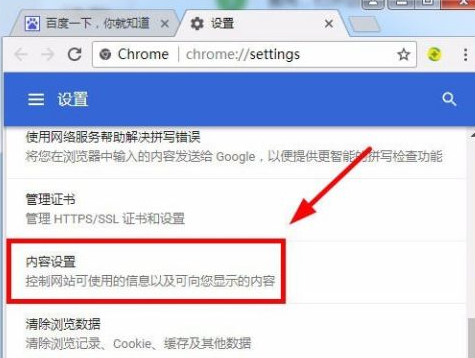
点击cookie,如图所示
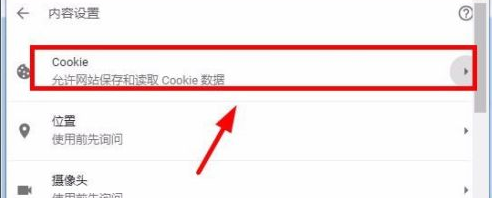
将cookie打开即可,如图
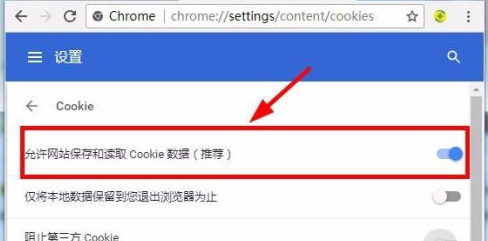
你也可以直接在浏览器地址栏输入:chrome://settings/content/cookies,进入页面设置
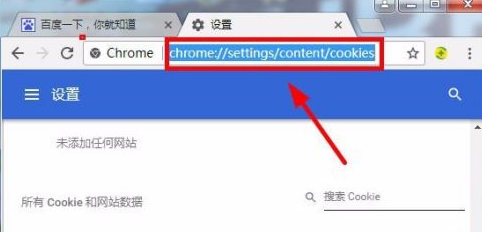
你还可以查看,禁止,清除cookie,很多选项,根据自己需要设置,如图
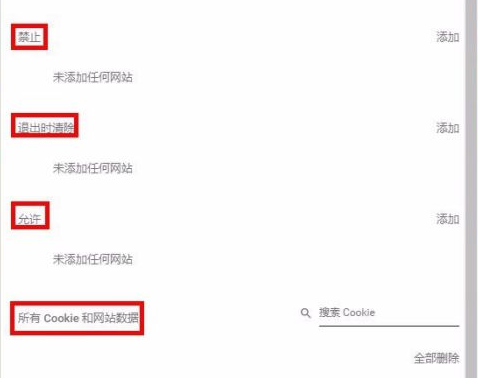
Google Chrome怎么装插件?
打开Google Chrome正式稳定版浏览器。
点击最右侧的 三个小点,在 更多工具 中点击 扩展程序 。
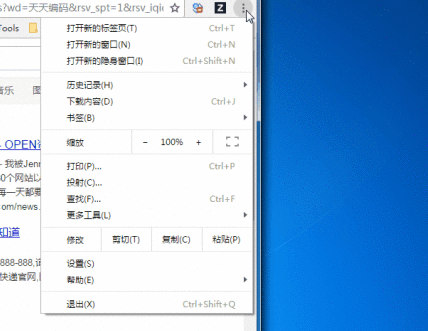
我的浏览器已经安装了好几个扩展程序,为了安装新的扩展程序,我们点击 获取更多扩展程序 。
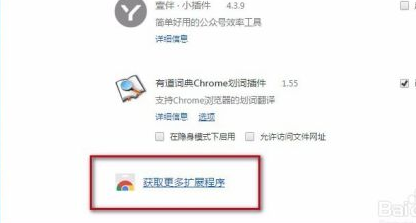
浏览器会打开一个新的tab页面,并加载Chrome的扩展程序库。
假设我们想要安装 印象笔记 这个插件,在左侧的搜索框中输入 印象笔记 并回车。
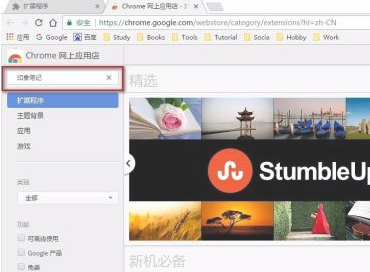
等待一小会,在页面中就展示出了所有与 印象笔记 有关的插件。
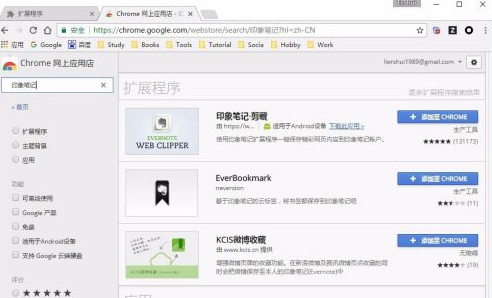
选择好我们需要安装的插件,并点击对应的 添加至Chrome 按钮即可开始安装插件。chrome有可能会弹出一个窗口,要我们确认是否安装。
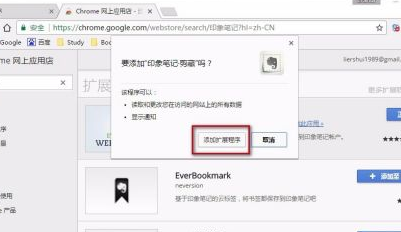
点击 确认安装 按钮就正式开始下载并安装了,我们只需要等待安装完成即可。安装成功后界面如下。
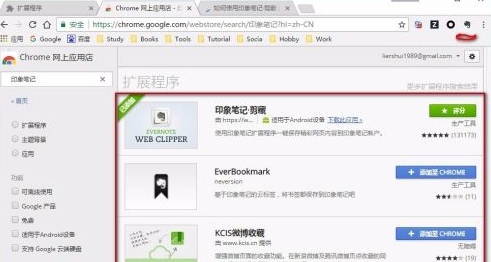
安装教程
首先在本页面下载Google Chrome正式稳定版文件包,然后解压缩,双击exe程序开始安装,自定义浏览器的安装目录,然后耐心等待安装完成即可。
下载仅供下载体验和测试学习,不得商用和正当使用。
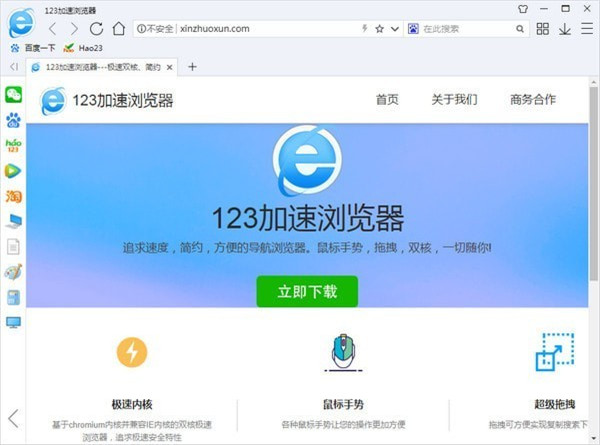
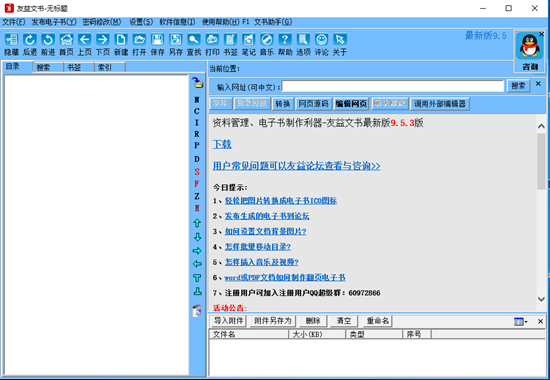
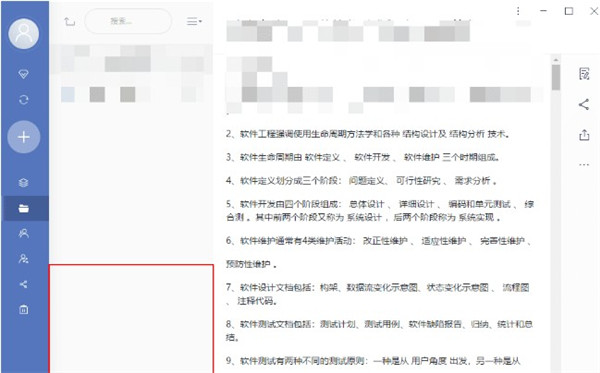
发表评论